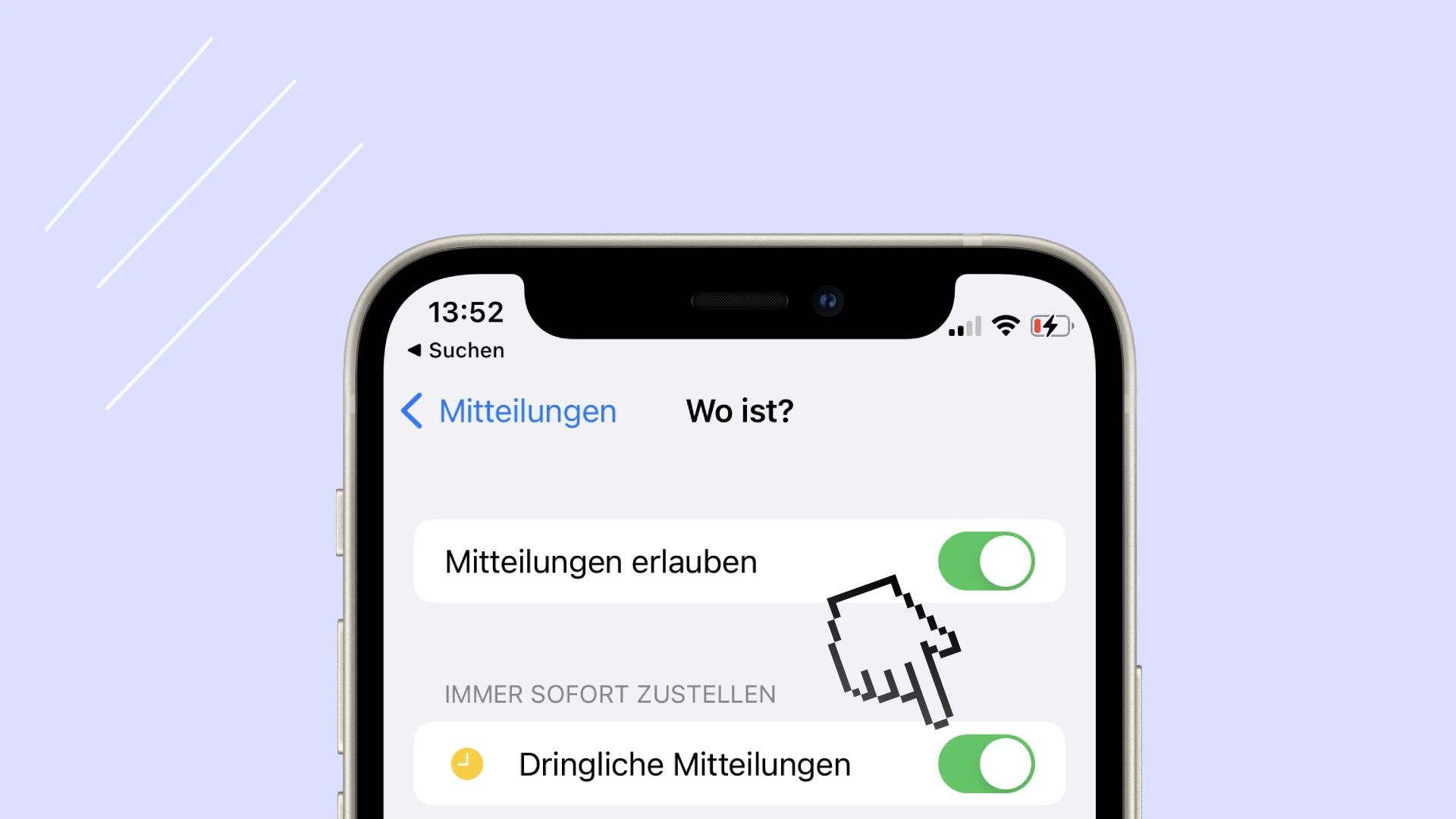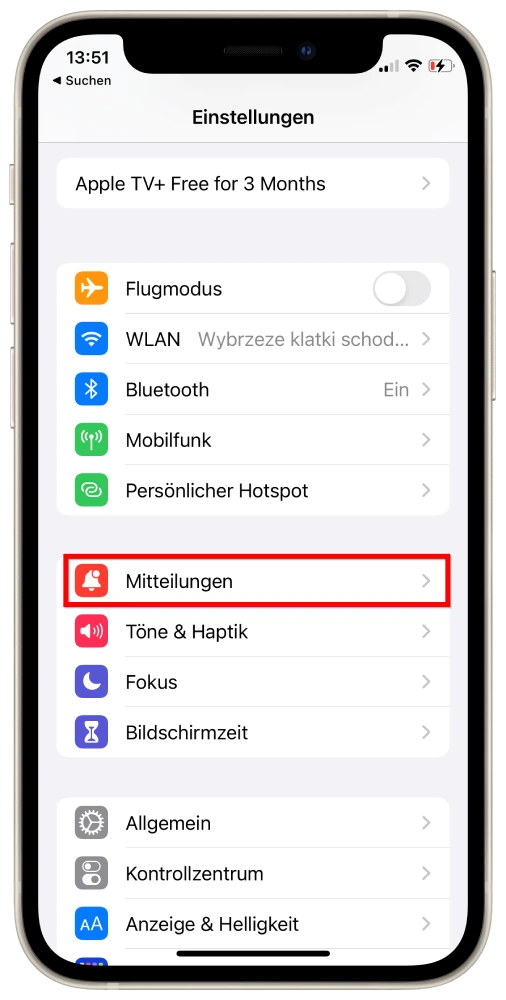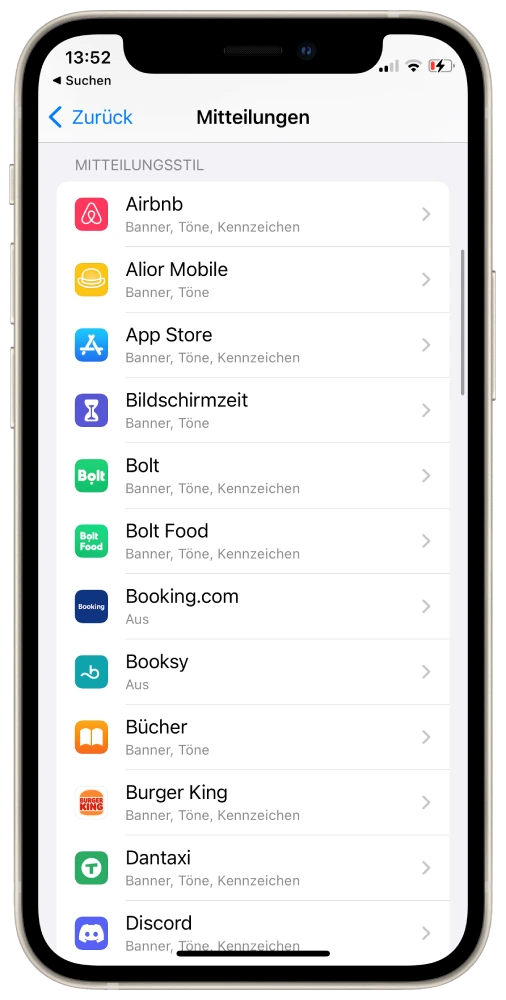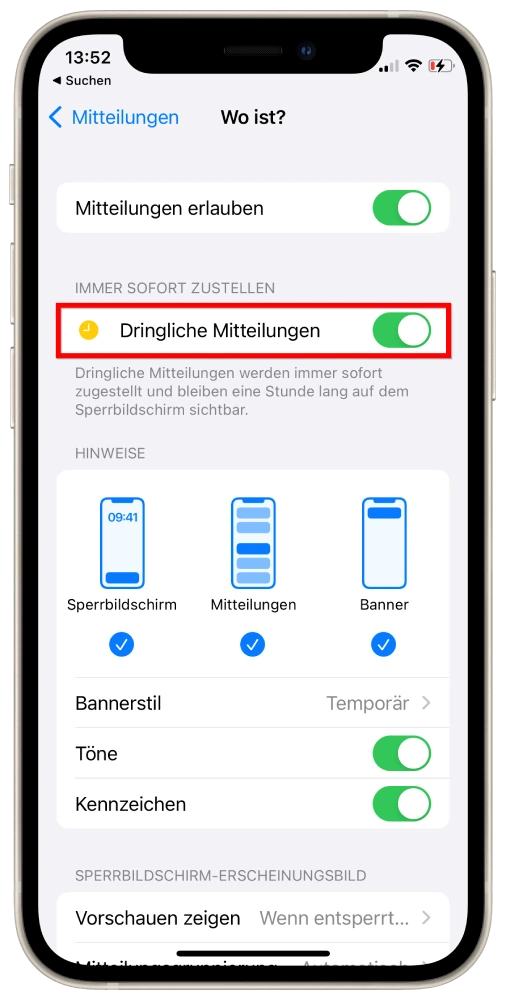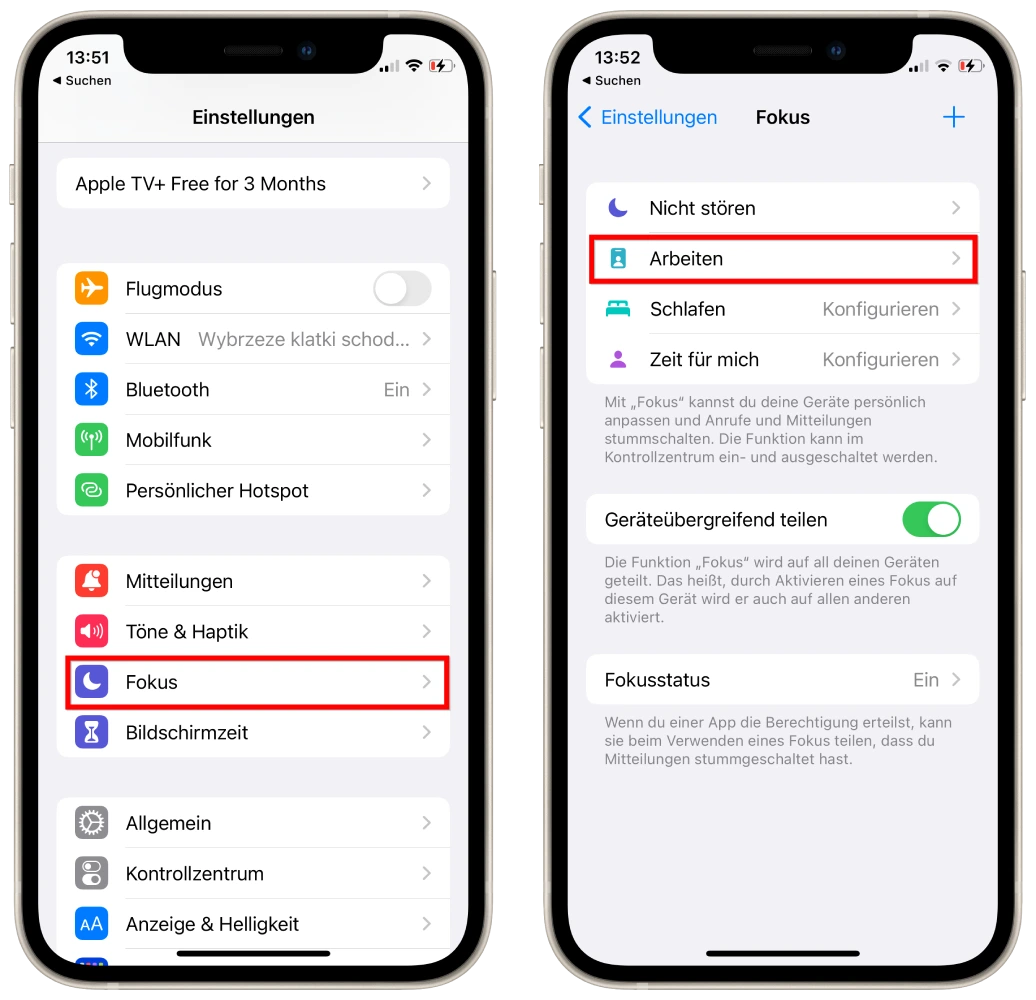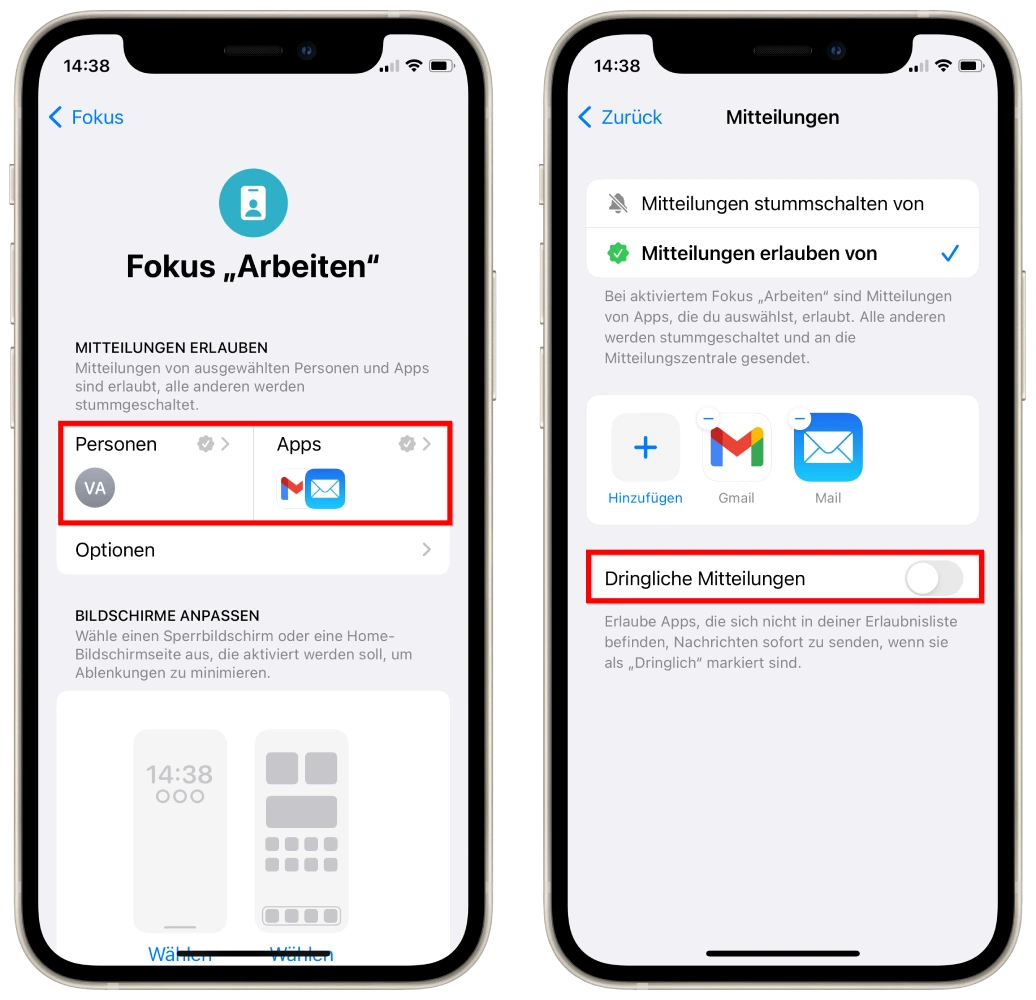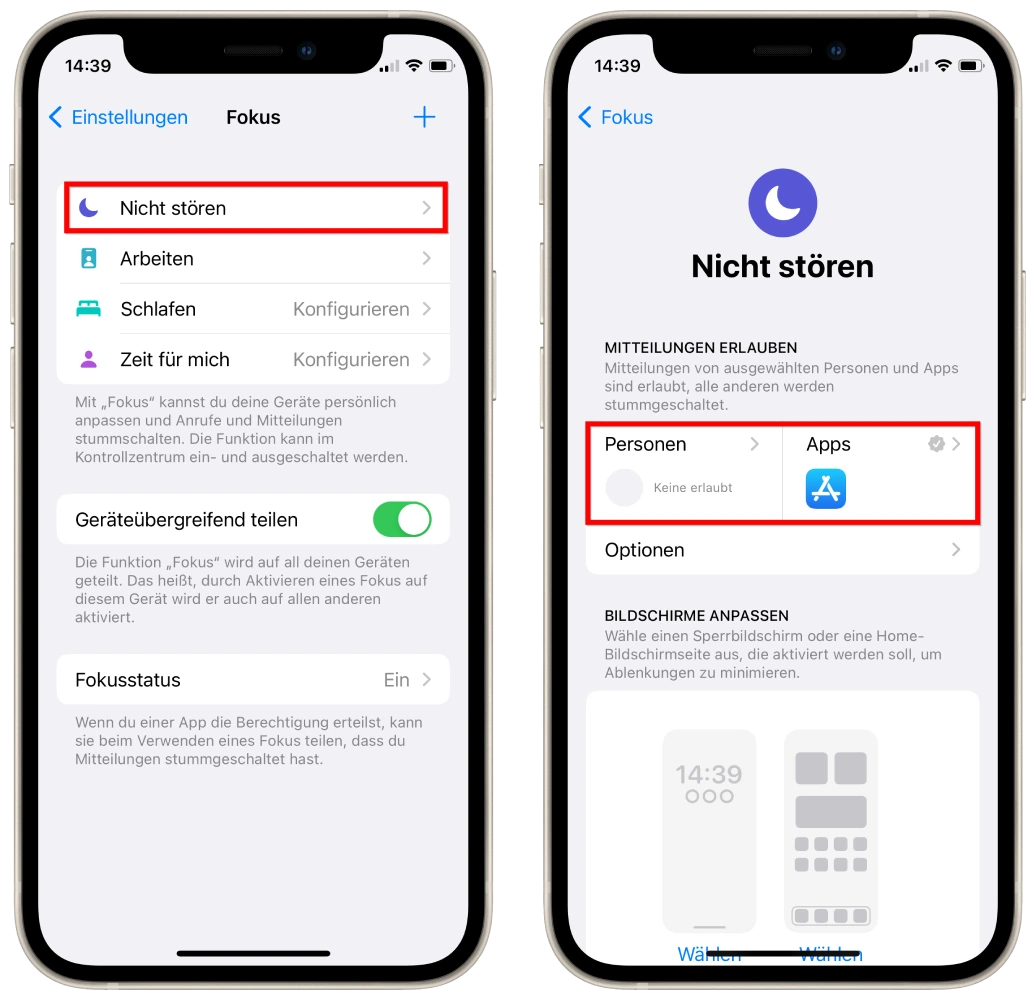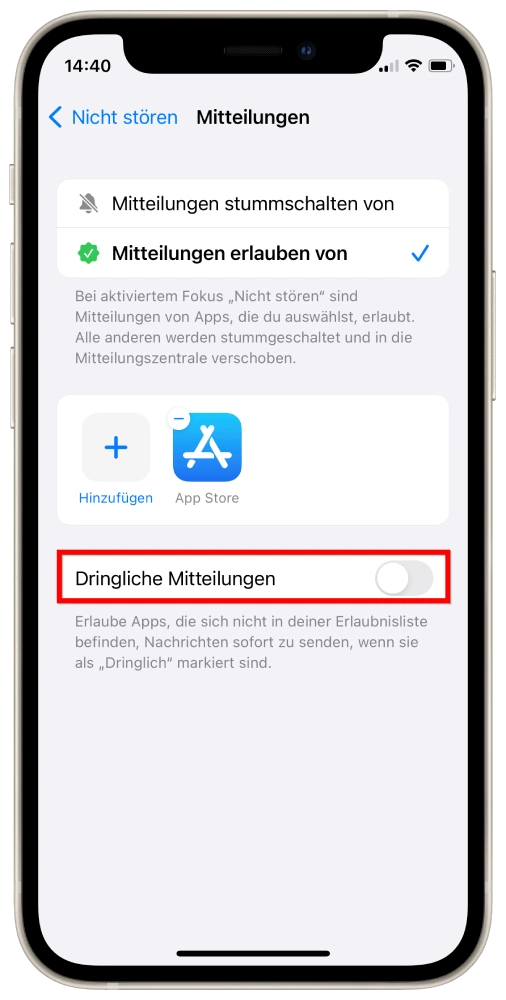Dringliche Mitteilunge sind spezielle Mitteilungen, die Sie alarmieren, selbst wenn Sie den Fokusmodus oder den Nicht stören-Modus aktiviert habe.
Warum ist das wichtig? So können Sie Ihre iPhone-Mitteilungen noch vielseitiger anpassen und es wird gewährleistet, dass Sie keine wirklich dringenden Mitteilungen verpassen, ganz gleich in welchem Modus sich Ihr iPhone gerade befindet.
Das große Ganze. Natürlich, Mitteilungen abzuschalten kann durchaus sinnvoll sein, besonders wenn man sich eine Auszeit von der Arbeit oder dem sozialen Leben nimmt. Es gibt allerdings Mitteilungen, die man ignorieren oder später behandeln kann, während andere eine unmittelbare Reaktion erfordern: eine Nachricht vom Chef, eine Banktransaktion oder andere Angelegenheiten, die Ihnen persönlich wichtig sind.
Meine Erfahrung. Lange Zeit war mir diese Option gar nicht bekannt, daher bestand immer ein Dilemma: Mitteilungen ausschalten und riskieren, wichtige Dinge zu verpassen, oder sie zuzulassen, aber 24/7 mit Informationslärm leben. Ich habe beides ausprobiert, doch es endete stets in einem Problem. Entweder verpasste ich etwas Wichtiges oder wurde ständig durch Unsinn abgelenkt.
Wie funktioniert es? Die Funktion für dringliche Mitteilungen ermöglicht es Ihnen, einzelne Apps und sogar spezifische Personen aus Ihrer Kontaktliste auszuwählen, die Sie als so wichtig erachten, dass Sie immer für sie erreichbar sein möchten. Auf diese Weise werden Sie nie wieder eine wichtige Mitteilung verpassen, selbst wenn Sie den Fokus- oder den Nicht-Stören-Modus aktiviert haben.
Schnellanleitung.
- Um dringliche Mitteilungen für eine App zu aktivieren, gehen Sie zu Einstellungen → Mitteilungenn → Spezifische App → Dringliche Mitteilungen
- Um dringliche Mitteilungen für einen bestimmten Kontakt und eine App zu verwalten, gehen Sie zu Einstellungen → Fokus → Wählen Sie eines von drei Szenarien → Fügen Sie Personen und Apps hinzu → Dringliche Mitteilungen aktivieren
- Um dringliche Mitteilungen im Nicht-Stören-Modus zu erlauben, gehen Sie zu Einstellungen → Fokus → Nicht stören → Fügen Sie Personen und Apps hinzu → Dringliche Mitteilungen aktivieren
Ausführliche Anleitung mit Screenshots
Dringliche Mitteilungen für eine spezifische App
- Öffnen Sie die Einstellungen und tippen Sie auf Mitteilungen.
- Scrollen Sie nach unten und wählen Sie eine App aus, von der Sie Dringliche Mitteilungen erhalten möchten.
- Aktivieren Sie Mitteilungen erlauben, wenn diese deaktiviert sind. Schließlich aktivieren Sie Dringliche Mitteilungen.
Fehlt der Schalter für dringliche Mitteilungen, bedeutet das, dass diese App entweder keine Mitteilungen sendet oder dringliche Mitteilungen nicht unterstützt.
Dringliche Mitteilungen für App und Kontakt
- Öffnen Sie die Einstellungen.
- Tippen Sie auf Fokus und wählen Sie einen Modus aus, für den Sie diese aktivieren möchten.
- Tippen Sie Personen oder Apps und wählen Mitteilungen erlauben von.
- Aktivieren Sie Dringliche Mitteilungen.
Dringliche Mitteilungen im Nicht stören
- Öffnen Sie Fokus.
- Wählen Sie Nicht stören.
- Wählen Sie eine Person oder App aus Aktivieren Sie Mitteilungen erlauben von.
- Aktivieren SieDringliche Mitteilungen.
Dringliche Mitteilungen deaktivieren
Um dringliche Mitteilungen zu deaktivieren, können Sie die gleichen Schritte wie oben beschrieben verwenden, schalten Sie jedoch dringliche Mitteilungen aus, anstatt sie einzuschalten.